كيفية الإصلاح إذا كان Xiaomi Poco F4 أو F4 GT غير متصل بجهاز الكمبيوتر؟
Miscellanea / / August 29, 2022
أصدرت Poco العلامة التجارية الفرعية Xiaomi كلا من بوكو F4 و F4 GT في عام 2022 كواحد من الهواتف الذكية متوسطة المدى التي تعمل بنظام Android والتي يمكن أن تكون أيضًا قاتلًا رائدًا بعدة طرق. بينما يفضل الكثير من مستخدمي الهواتف الذكية توصيل أجهزتهم بالكمبيوتر لنقل البيانات ووميض الملفات ومزامنة البيانات السحابية والمزيد. ولكن إذا كنت أحد الضحايا الذين واجهتهم Xiaomi Poco F4 أو Poco F4 GT غير متصل لمشكلة الكمبيوتر الشخصي ، فلا داعي للقلق.
شاركنا هنا دليلاً سهلاً لتجنب مشاكل الاتصال بجهاز الكمبيوتر باستخدام هاتف Poco Android الذكي. الآن ، يمكنك أن تسأل عن الأسباب المحتملة وراء مثل هذه المشكلة التي تأتي مرارًا وتكرارًا عدة مرات. إذا كنت تحاول توصيل هاتفك الذكي بجهاز الكمبيوتر عبر كابل USB ولم يتم توصيله أو يتعذر على جهاز الكمبيوتر الخاص بك اكتشافه ، فقد يكون هناك عدة أسباب محتملة يجب عليك التحقق منها أدناه.

محتويات الصفحة
- لماذا لا يتم توصيل جهاز Xiaomi Poco F4 أو F4 GT بجهاز الكمبيوتر؟
-
كيفية الإصلاح إذا كان Xiaomi Poco F4 أو F4 GT غير متصل بجهاز الكمبيوتر؟
- 1. تحقق من وجود كبل USB تالف أو به خلل
- 2. منفذ USB تالف جسديًا أو متذبذب
- 3. قم بتثبيت برامج تشغيل Xiaomi USB على جهاز الكمبيوتر
- 4. تحقق من جهاز MTP USB
- 5. حدد تكوين USB الافتراضي
- 6. تفعيل تتبع الفلاش
- 7. قم بإجراء إعادة تعيين الإعدادات على الجهاز
لماذا لا يتم توصيل جهاز Xiaomi Poco F4 أو F4 GT بجهاز الكمبيوتر؟
حسنًا ، قد يواجه كل مستخدم متأثر هذه المشكلة لسبب مختلف. غالبًا ما تكون المشكلات المتعلقة بكابل بيانات USB الخاطئ وكابل بيانات USB غير المتوافق ومشكلات في منافذ توصيل USB الموجودة في الكمبيوتر ، برامج تشغيل USB غير صحيحة أو مفقودة على جهاز الكمبيوتر ، نوع اتصال USB غير صحيح على الهاتف ، وما إلى ذلك شائعة جدًا أسباب. الآن ، دون إضاعة المزيد من الوقت ، دعنا ننتقل إلى الدليل أدناه.
كيفية الإصلاح إذا كان Xiaomi Poco F4 أو F4 GT غير متصل بجهاز الكمبيوتر؟
نظرًا لأننا سبق أن ذكرنا الأسباب المتوقعة ، فما عليك سوى الاطلاع على الحلول البديلة أدناه. لا تخطي أي طريقة حتى يتم إصلاح المشكلة.
1. تحقق من وجود كبل USB تالف أو به خلل
يوصى بشدة بالتحقق مما إذا كان كابل بيانات USB تالفًا أو به عطل. في بعض الأحيان ، قد تزعجك مشكلات كبل USB أكثر من أي شيء آخر. في حين أنه يجب عليك دائمًا استخدام كبل USB الرسمي للشحن ونقل البيانات. إذا كنت تستخدم كابل بيانات محليًا أو تابعًا لجهة خارجية ، فقد لا يكون مدعومًا مع جهازك لنقل البيانات. تأكد من التحقق من ذلك.
الإعلانات
2. منفذ USB تالف جسديًا أو متذبذب
من الممكن أيضًا أن يصبح منفذ USB متذبذبًا إلى حد ما بسبب سنوات من الاستخدام أو ربما يتضرر ماديًا وهو أمر غير متوقع. لكن هذا يحدث كثيرًا وأنت لست استثناءً. إذا كانت هناك منافذ USB متعددة متوفرة على الكمبيوتر أو تستخدم أي موزع USB ، فحاول توصيل كبل USB بمنفذ آخر بالتأكيد.
3. قم بتثبيت برامج تشغيل Xiaomi USB على جهاز الكمبيوتر
يعتبر برنامج تشغيل USB برنامجًا يقوم بإنشاء جسر اتصال بين الكمبيوتر والأجهزة المحمولة بمجرد توصيله عبر كابل بيانات USB للحصول على اتصال بيانات أقوى على الإطلاق. بمجرد تثبيت برنامج تشغيل USB المطلوب على جهاز الكمبيوتر ، سيتمكن النظام من اكتشاف الجهاز المتصل ومزامنة البيانات أو نقلها بسهولة. إذا لم تقم بتثبيت برنامج تشغيل Xiaomi USB من قبل أو إذا أصبح برنامج التشغيل تالفًا قم بتثبيته من هنا.
4. تحقق من جهاز MTP USB
يوصى بالتحقق من اتصال جهاز MTP USB بجهاز الكمبيوتر باتباع الخطوات أدناه. لنفعل ذلك:
- افتح ال مدير الجهاز بالضغط على فوز + X مفاتيح واختيارها.
- الآن ، تحقق من جهاز MTP أو اسم الهاتف في القائمة.
- نقرتين متتاليتين لتوسيع قائمة برامج التشغيل> انقر فوق "تحديث السائق".
- يختار "جهاز MTP USB" > انقر فوق 'التالي'.
- انتظر حتى يتم تثبيت برامج التشغيل وأعد تشغيل الكمبيوتر لتطبيق التغييرات.
5. حدد تكوين USB الافتراضي
إذا لم يتم عرض جهاز Poco F4 أو F4 GT في إدارة الأجهزة ، فيمكنك تمكين وضع المطور على الهاتف باتباع الخطوات التالية:
الإعلانات
- افتح ال إعدادات القائمة على الجهاز.
- انقر على عن الهاتف > اضغط على اكمل العدد بسرعة لمدة 7 مرات لتمكين خيارات المطور.
- الآن ، عد إلى قائمة الإعدادات مرة أخرى وانقر فوق خيارات للمطور.
- انقر على "تكوين USB الافتراضي" > تحديد 'نقل الملف'. [مهم]
- بمجرد الانتهاء من ذلك ، افصل كابل USB وأعد توصيله مرة أخرى للتحقق مما إذا كان الجهاز معروضًا على إدارة الأجهزة أم لا.
- يجب أن يتم عرضه الآن مما يعني أن جهازك قد تم اكتشافه بواسطة جهاز الكمبيوتر.
6. تفعيل تتبع الفلاش
في بعض الأحيان ، يقوم المستخدمون فقط بتوصيل أجهزتهم بجهاز الكمبيوتر من أجل وميض الملفات أو تشغيل أوامر ADB عبر الكمبيوتر. في هذه الحالة ، لن يكون تحديد تهيئة USB الافتراضية كافيًا على الهاتف في بعض الأحيان. يوفر تصحيح أخطاء USB الاتصال بجهاز الكمبيوتر والجهاز لتشغيل أوامر Android SDK لفلاش الملفات أو حتى تنفيذ مهام متقدمة أخرى بواسطة المطورين والمستخدمين المتقدمين. يمكنك اتباع الخطوات أدناه لتمكينه.
- افتح ال إعدادات القائمة على الجهاز.
- انقر على عن الهاتف > اضغط على اكمل العدد بسرعة لمدة 7 مرات لتمكين خيارات المطور.
- الآن ، عد إلى قائمة الإعدادات مرة أخرى وانقر فوق خيارات للمطور.
- اضغط على تصحيح أخطاء USB تبديل لتمكينه. [إذا طُلب منك تأكيد ذلك]
- بمجرد تشغيله ، سيتم اكتشاف جهازك على جهاز الكمبيوتر في وضع ADB / Fastboot لتشغيل أوامر Android SDK. يجب أن تعلم أنك ستحتاج أيضًا إلى أدوات منصة ADB و Fastboot على جهاز الكمبيوتر الخاص بك لنفسه.
7. قم بإجراء إعادة تعيين الإعدادات على الجهاز
إذا لم تساعدك أي من الطرق ، فتأكد من إجراء إعدادات إعادة التعيين على جهازك للتحقق مما إذا كانت المشكلة قد تم إصلاحها أم لا. قد تكون إعادة تعيين إعدادات الجهاز إلى إعدادات المصنع الافتراضية مفيدة. يمكنك اتباع الخطوات أدناه للقيام بذلك:
- افتح ال إعدادات القائمة على الجهاز.
- اذهب إلى "الاسترداد وإعادة الضبط" > اضغط على 'اعادة الضبط'.
- الآن ، قم بتأكيد إعادة التعيين ، وانتظر حتى تكتمل.
- بمجرد الانتهاء ، تأكد من إعادة تشغيل الجهاز لتطبيق التغييرات.
هذا كل ما في الأمر يا رفاق. نفترض أن هذا الدليل كان مفيدًا لك. لمزيد من الاستفسارات ، يمكنك التعليق أدناه.
الإعلانات

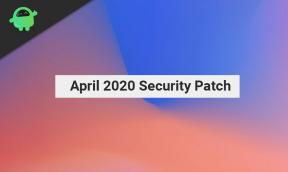
![طريقة سهلة لاستخراج طاقة الشاشة العالية Five Max 2 باستخدام Magisk [لا حاجة إلى TWRP]](/f/7c52c2b4e859b98bc0f72e2ea94f2398.jpg?width=288&height=384)
